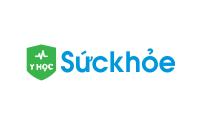Biến máy tính cá nhân thành server chia sẻ ảnh
Bạn có kho ảnh số lớn lưu trên máy tính và muốn mọi người trong gia đình có thể truy cập xem ảnh từ nhiều thiết bị số khác nhau. Phần mềm Blinq sẽ giúp bạn biến máy tính thành server chia sẻ ảnh nhanh chóng.
Bạn có kho ảnh số lớn lưu trên máy tính và muốn mọi người trong gia đình có thể truy cập xem ảnh từ nhiều thiết bị số khác nhau. Phần mềm Blinq sẽ giúp bạn biến máy tính thành server chia sẻ ảnh nhanh chóng.
Bạn tải Blinq tại đây (dung lượng 3,34MB), tương thích với Windows XP/Vista/7 và Mac OS X. Yêu cầu máy tính phải có kết nối Internet trong suốt quá trình vận hành ứng dụng.
1. Cài đặt trên máy chủ:
Sau khi tải về, bạn tiến hành cài đặt và chạy chương trình. Lần đầu tiên sử dụng, bạn cần đăng ký tài khoản mới với dịch vụ Blinq, chọn Create New Blinq Account ở cửa sổ tiếp theo, nhấn Next.

Nhập đầy đủ những thông tin như: tên người dùng, email, mật khẩu… rồi nhấnCreate Account. Nếu đăng ký hợp lệ, chương trình sẽ hiển thị thông báoAccount created successfully cho biết tài khoản mới đã được tạo.
Sau đó, bạn tiến hành đăng nhập bằng tài khoản này. Bước tiếp theo, bạn nhập tên cho máy chủ chia sẻ ảnh của mình vào ô Blinq Name.
Tên này sẽ được sử dụng để các thiết bị khác nhận dạng máy chủ chia sẻ ảnh của bạn trước khi truy cập vào. Đến đây xem như các thiết lập ban đầu đã xong, bạn nhấnFinish ở cửa sổ kế tiếp.

Lúc này, Blinq sẽ chạy ẩn dạng tiến trình, để tùy chỉnh thêm các thiết lập chia sẻ, bạn nhấp phải chuột lên biểu tượng Blinq ở khay hệ thống > chọnPreferences. Cửa sổ Blinq Preferences hiện ra, bạn chuyển sang thẻ Photo Locations.
Mục Manage Remotely Viewable Photo Folderslà nơi để bạn chỉ ra những thư mục chứa ảnh trên máy tính muốn chia sẻ trực tuyến. Để thực hiện, bạn nhấn biểu tượng thư mục bên cạnh, sau đó nhấn nút Add Folder ở cửa sổ hiện ra để chọn.

Tại mục Send Photo Home Folder, bạn có thể thay đổi đường dẫn thư mục trên máy tính của mình sẽ chứa những ảnh tải lên từ các máy tính hay thiết bị khác. Sau khi thiết lập xong, bạn nhấn Apply để xác nhận.
2. Truy cập xem ảnh từ các thiết bị khác
Để truy cập các thư mục ảnh được chia sẻ từ máy ảnh hay thiết bị khác, bạn vào website http://www.blinqphoto.com, chọn Sign In đăng nhập bằng tài khoản đã tạo ở trên.

Sau khi đăng nhập xong, biểu tượng máy chủ chia sẻ ảnh sẽ hiển thị ở giao diện website. Từ đây, bạn có thể truy cập và xem những thư mục ảnh đã được thiết lập chia sẻ ở máy chủ. Giao diện web cho phép bạn thêm bạn bè và tự đánh dấu các bức ảnh muốn chia sẻ với những người khác.

Ngoài ra, Blinq còn có ứng dụng chạy trên nền iOS dành cho các thiết bị di động như iPhone, iPad. Bạn có thể tải ứng dụng Blinq dành cho iOS tại iTunes App Store. Với ứng dụng trên iOS, bạn có thể gửi ngược ảnh từ các thiết bị di động của mình với tùy chọn Send Photos Home.

Theo Báo Giáo dục & Thời đại


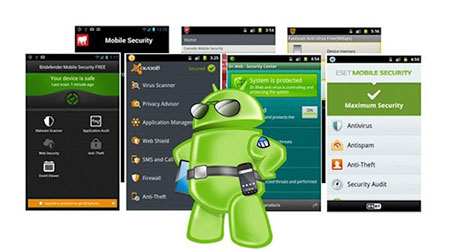













![BST hình hài hước - hình ảnh vui nhộn nhất [ ảnh vui, hài hước 18+]](http://lethetri.jcapt.com/img1/store/BaiViet/anh-vui.jpg)